小编教你系统硬盘gpt转换.
- 分类:win7 发布时间: 2017年09月18日 10:01:09
很部分朋友想要知道自己硬盘的分区模式是gpt还mbr,因为要知道系统能否安装上系统还需要看看硬盘的分区模式,不适合的还要进行转换,今天将小编将教给大家gpt分区转换的方法,希望可以帮助到大家。
gpt分区因为其可以的支持更加大容量的硬盘,以其优越性将会在未来取代mbr,但是目前安装系统仍受硬盘分区模式的局限,win7用户只能用mbr装,DiskGenius为了方便升级win8或win10的时候可以转换gpt,特地加上了此转换功能,接下来我们一起看看具体的操作吧。
系统硬盘gpt转换
打开磁盘管理器查看自己系统硬盘的分区模式,如果已经是gpt则无需转换,

gpt系统(图1)
我们先下载一个分区软件,DiskGenius或者分区助手都可以,今天以DiskGenius为例,如果有重要文件可先备份
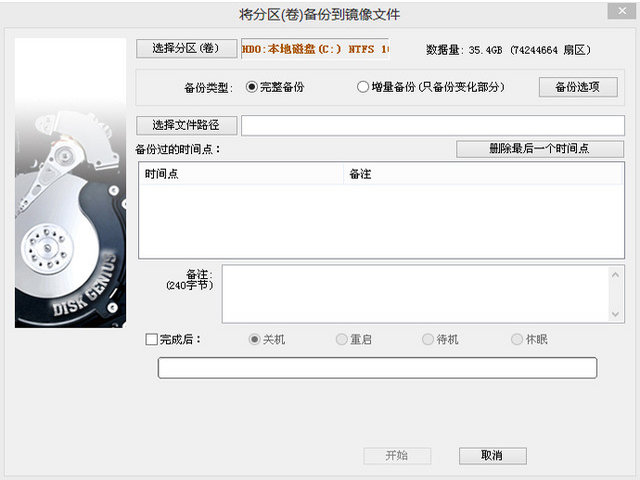
gpt系统(图2)
接下来开始转换,进入PE系统,打开软件,点击左上方【硬盘】选择转换分区类型
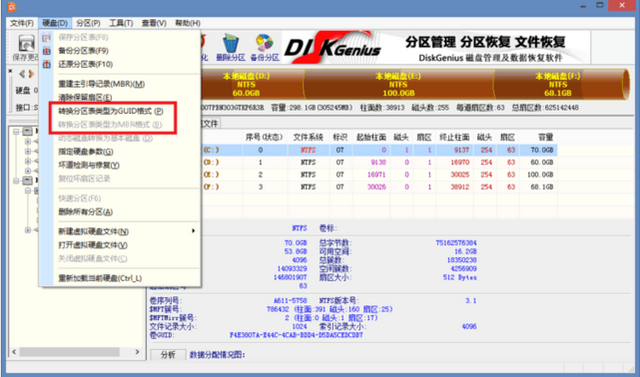
gpt系统(图3)
UEFI+GPT模式下,如果分区的时候有隐藏分区,我们需要将其删去,再新建一个esp分区,
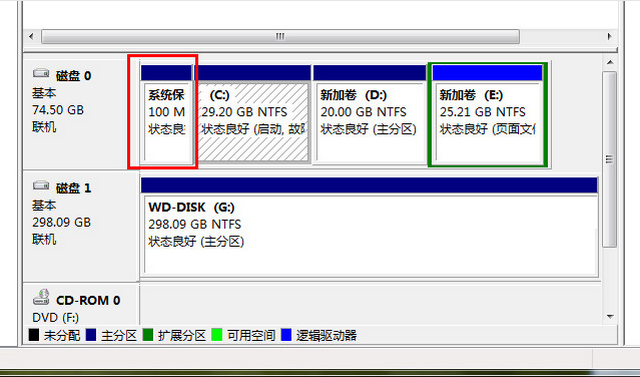
gpt系统(图4)
用“EFI分区修复工具”,这个工具需要先提前百度下载,
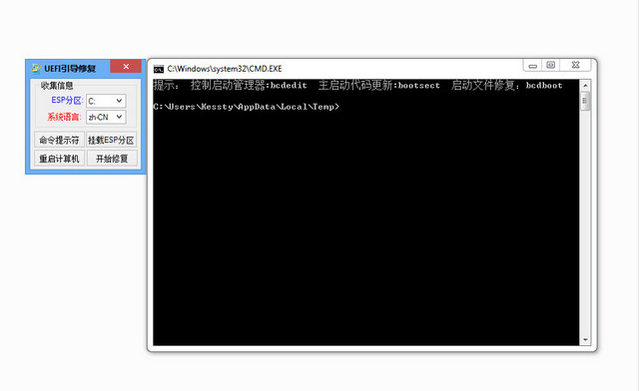
gpt系统(图5)
如果无隐藏分区的操作系统磁盘,我们就需要在DiskGenius选中磁盘操作系统的分区,右键点击“调整分区大小”,将“分区前部的空间”设为100MB,然后点击灰色磁盘分区,选择建立分区,而且指定其为ESP分区,但不要指定盘符。

gpt系统(图6)
将Windows 7的ESP分区文件复制到ESP分区根目录。打开“EFI分区修复工具”,修复引导即可,在Windows目录选择系统分区到Windows文件夹中。
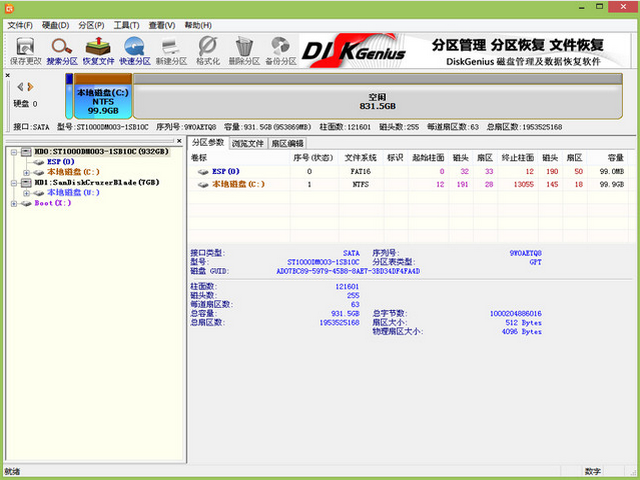
gpt系统(图7)
重启电脑,进入bios,按下图设置好uefi,重启电脑使用即可表示正常,
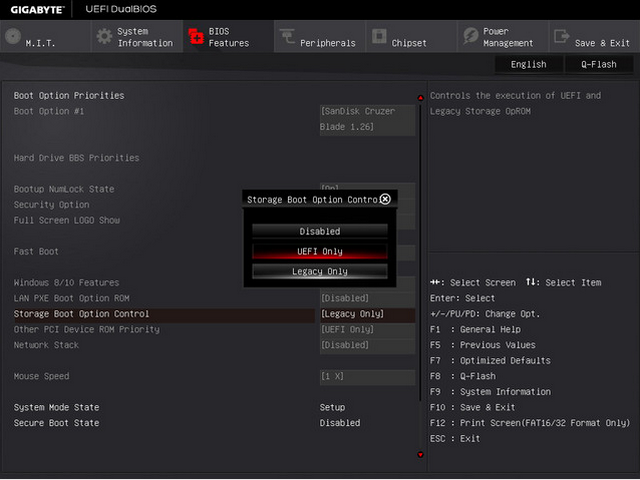
gpt系统(图8)
以上就是转换gpt的方法,感兴趣就可以去试一试吧。
猜您喜欢
- 老司机教你win7怎么还原系统..2019/02/25
- 电脑教程:Win7系统怎么截图快捷键..2017/10/30
- 电脑出现关机蓝屏的情况怎么办..2021/07/29
- 部分网页打不开是什么原因,详细教您部..2018/08/01
- 当前页面的脚本发生错误,详细教您当前..2018/09/04
- 详细教您如何给硬盘加密2018/10/22
相关推荐
- 如何卸载IE浏览器,详细教您怎么卸载IE.. 2018-06-16
- 小编教你win7c盘空间越来越小怎么办.. 2018-12-18
- win7共享打印机出现0x0000011b 2022-03-21
- 制作windows7安装u盘图解教程.. 2017-08-18
- win7如何进入安全模式,详细教您如何进.. 2017-11-22
- 教你联想电脑怎么进入bios界面.. 2019-02-13




 粤公网安备 44130202001059号
粤公网安备 44130202001059号